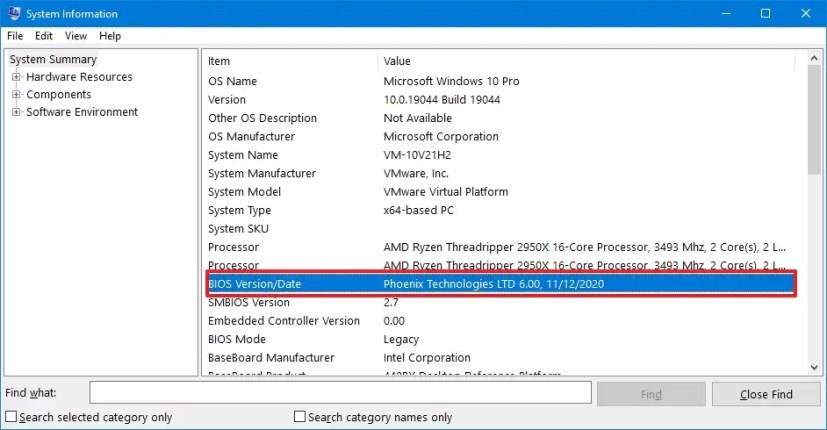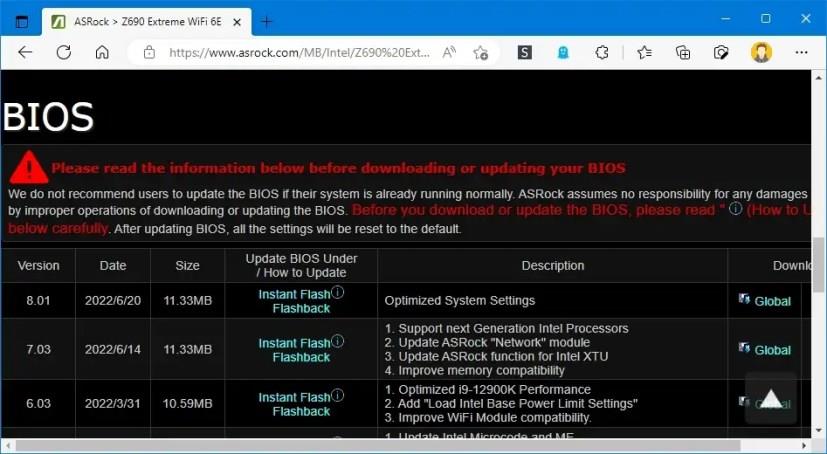- Um die BIOS-Version unter Windows 10 zu überprüfen, öffnen Sie die Systeminformationen (msinfo32).
- Überprüfen Sie in der Systemzusammenfassung die Informationen zu „BIOS-Version/-Datum“ .
- Die Informationen enthalten die Versionsnummer, den Hersteller und das Installationsdatum.
Das BIOS (Basic Input Output System) ist eine wesentliche Komponente Ihres Computers, die es der Software ermöglicht, mit der Hardware zu interagieren.
Kurz gesagt, das BIOS weist das System in den Schritten an, um verschiedene grundlegende Funktionen wie das Starten auszuführen, und es findet und konfiguriert auch die Hardware wie Prozessor, Speicher, Festplatte und andere.
Normalerweise erhält das BIOS nicht regelmäßig Updates. Manchmal müssen Hersteller (z. B. Dell, Lenovo, Asus und andere) jedoch möglicherweise einen Patch einführen, um einen Fehler oder eine Sicherheitslücke zu beheben, die Systemstabilität zu verbessern oder eine neue Funktion auf Ihrem Windows 10 -Gerät zu aktivieren.
Wenn Sie einen Computer mit einem BIOS haben, ist es eine gute Idee, die aktuelle Version herauszufinden, um zu sehen, ob Sie ein neues Update anwenden müssen, um die Funktionalität Ihres Geräts zu verbessern.
In diesem Handbuch erfahren Sie, wie Sie die auf Ihrem Computer mit Windows 10 installierte BIOS-Version überprüfen und was Sie tun müssen, um die neue Version zu installieren.
Überprüfen Sie die BIOS-Version unter Windows 10
Führen Sie die folgenden Schritte aus, um die BIOS-Version unter Windows 10 zu überprüfen:
-
Öffnen Sie Start unter Windows 10.
-
Suchen Sie nach Systeminformationen und klicken Sie auf das oberste Ergebnis, um die App zu öffnen.
Schneller Tipp: Alternativ können Sie die Tastenkombination Windows-Taste + R verwenden, um den Befehl Ausführen zu öffnen , msinfo32 eingeben und auf OK klicken, um die Systeminformationen zu öffnen .
-
Suchen Sie im Abschnitt „Systemübersicht“ nach BIOS-Version/-Datum , das Ihnen die Versionsnummer, den Hersteller und das Installationsdatum mitteilt.
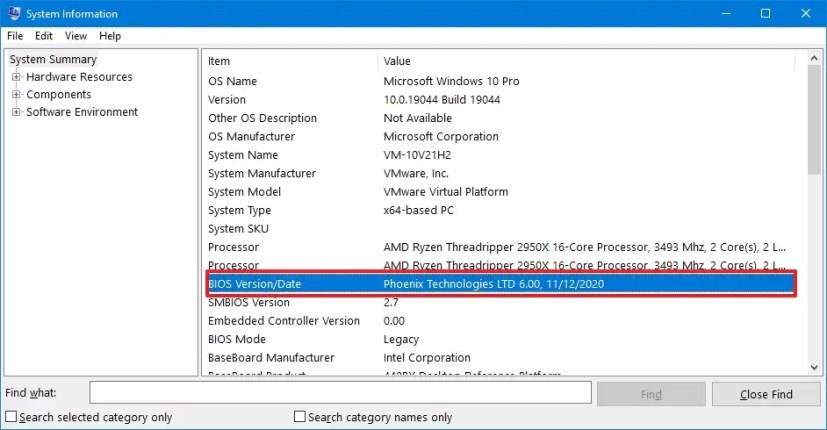
Sobald Sie die Schritte abgeschlossen haben, hat Ihr Hersteller möglicherweise ein neueres Update zur Verfügung, wenn das Installationsdatum ein Jahr überschreitet.
Verwechseln Sie BIOS nicht mit UEFI (Unified Extensible Firmware Interface). Sie sind ähnlich, aber nicht gleich. UEFI ist das auf neueren Geräten verfügbare System, das das BIOS ersetzt, um viele Einschränkungen zu überwinden. Es ist auch etwas, das Hersteller effizienter aktualisieren können, sogar automatisch mit Windows Update.
Aktualisieren Sie das BIOS unter Windows 10
Das BIOS gehört zu den Komponenten, die nie einen einfachen Update-Mechanismus enthielten. Sie können feststellen, ob ein Update für Ihren Computer verfügbar ist, indem Sie die Informationen „Systemhersteller “ und „Systemmodell“ auf der Support-Website Ihres Herstellers überprüfen.
Normalerweise müssen Sie auf der Support-Website des Herstellers die Seite Ihres Motherboards (oder des Gerätemodells für Markengeräte wie Dell oder HP) suchen und dann nach einem Abschnitt mit Informationen zum BIOS-Update suchen. In diesem Beispiel sind BIOS-Updates für ein X570-Motherboard von ASRock verfügbar.
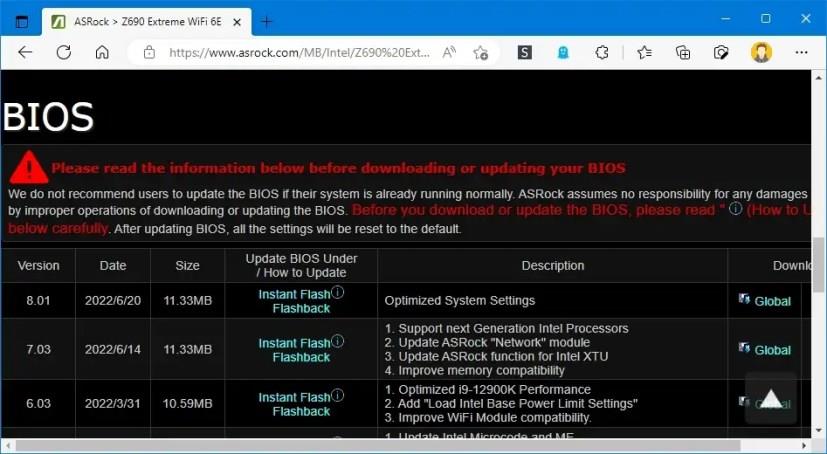
ASRock BIOS-Update herunterladen
Auf der Seite sehen Sie Links zum Herunterladen des Updates und einen Link zu den spezifischen Anweisungen zum Aktualisieren des BIOS für dieses bestimmte Board.
Wenn es ein neues Update gibt, vergleichen Sie die neueste Version mit der auf Ihrem Computer installierten Version. Sie können das Update herunterladen, wenn die Version höher ist als die, die Sie haben.
Für die Installation eines neuen BIOS-Updates gibt es keine Schritte, die Sie auf jedem Computer verwenden können. Die Anweisungen variieren immer je nach Hersteller und sogar Gerätemodell. Befolgen Sie daher die Schritte auf der Support-Website Ihres Geräteherstellers.
Normalerweise müssen Sie nur auf eine ausführbare Datei (.exe) doppelklicken und den Anweisungen auf dem Bildschirm folgen. Bevor Sie jedoch auf eine neue Version aktualisieren, schließen Sie alle laufenden Anwendungen, und wenn Sie an einem Laptop arbeiten, lassen Sie ihn an eine Stromquelle angeschlossen. Obwohl es oft sicher ist, das BIOS Ihres Systems zu aktualisieren, kann es zu einem Systemausfall kommen, wenn die Stromversorgung des Geräts unterbrochen wird oder Sie in den Vorgang eingreifen.
Manchmal müssen Sie die ROM-Datei herunterladen und auf einem USB-Flash-Laufwerk speichern. Dann müssen Sie den Computer im BIOS starten, und von dieser Umgebung aus können Sie den BIOS-Aktualisierungsprozess mit dem verfügbaren Tool starten.